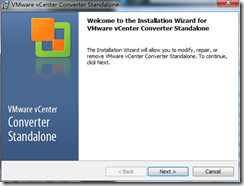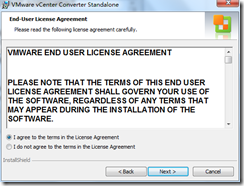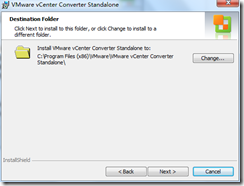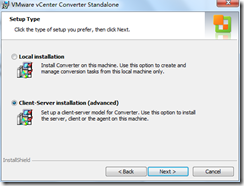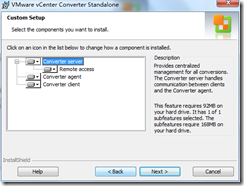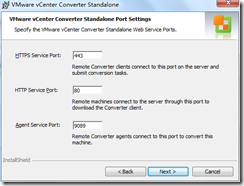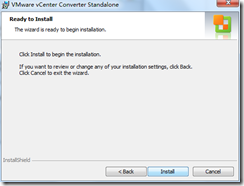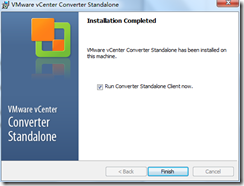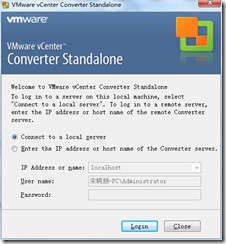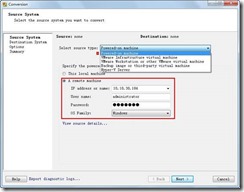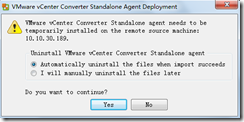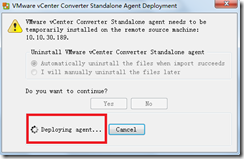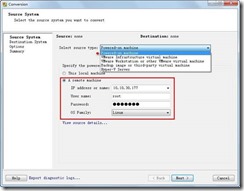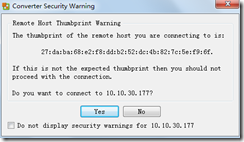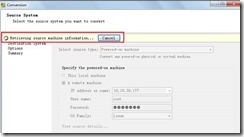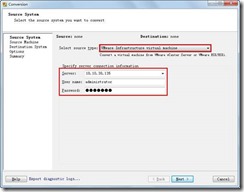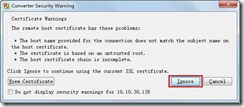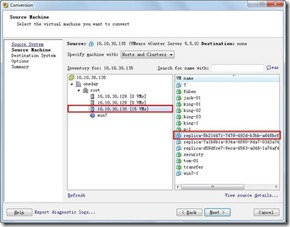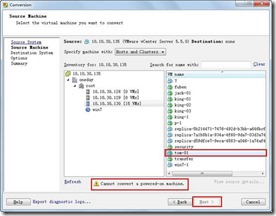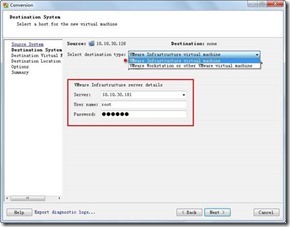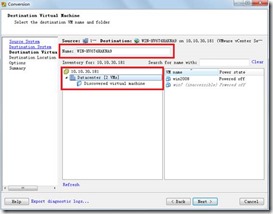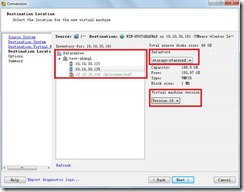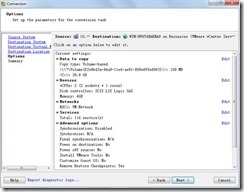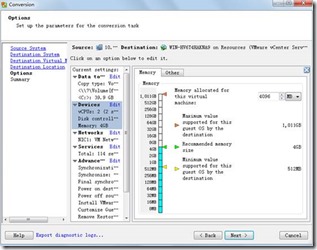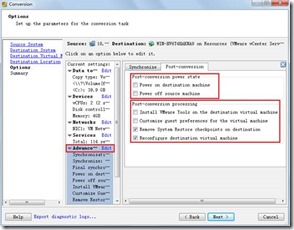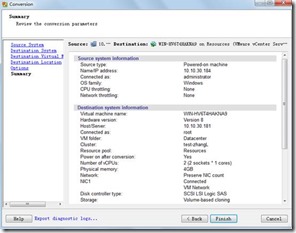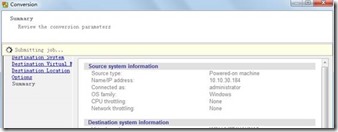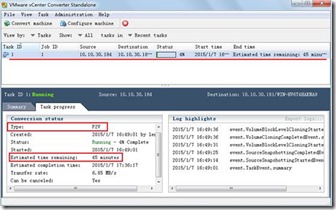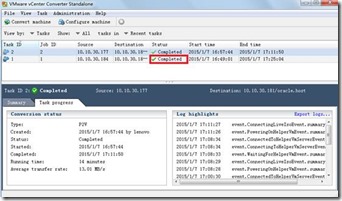随着现在云计算、大数据蓬勃发展,很多企业都相应了国家号召,都在大力发展企业的信息化,科技化,都跟上了时代的脚步,都将自己单位的业务上云,那问题了, 谁来操作迁移工作。分两种:第一私有云建设单位,大部分都是私有云软件厂商提供服务。第二公有云,购买了公有云资源,这个一般也是公有云提供者提供服务,当然这些服务都是有一定费用。有幸的是我们公司承担江苏省电信公有云云迁移服务提供公司。现在我就介绍一下vmware云迁移方案。
1.VMware vcenter vconverter standalone
Converter Standalone的组件,只能安装在Windows操作系统上:
安装 VMware Converter Standalone
1、双击打开VMware-converter-en-6.0.0
2、Next>Next>选择I agree to the terms in the License Agreement>Next
3、根据需要更改安装目录>Next
4、选择如图选项>Next
5、Next
6、Next
7、install
8、安装完成
VMware Converter 的使用
1、打开VMware vCenter Converter Standalone Client>选择Connect to a local server>login
2、选择Convert machine进入“源系统”source system 界面
3-1、转换已经打开电源的 Windows 物理机(虚拟机)-P2V: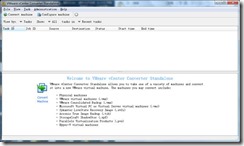
(1)由于要转换的是一台在线运行的 Windows 物理机,所 以在选择源类型处选择“power-on machine ”,然后输入源计算机的 IP 地址、具有本地管理 员权限的用户名及密码,操作系统的类型Windows>Next
3-2、转换已经打开电源的 Linux 物理机(虚拟机)-P2V:
(1)由于要转换的是一台在线运行的 Linux 物理机(或虚 拟机),所以在选择源类型处选择“power-on machine ”,然后输入源计算机的 IP 地址、具 有 root 权限的用户名及密码,操作系统的类型Linux>Next
(2)示安全警告
(3)点击 Yes 后,开始收集源计算机信息
3-3、转换 VMware 架构的虚拟机-V2V:
(1)在“源类型”source type 选择“VMware 架构虚拟机” 即 VMware Infrastructure virtual machine。此项是把 vCenter 或 ESXi 上的虚拟机作为源,进行 转换。下面输入 vCenter 或相应 ESXi 主机的 IP 地址及用户名、密码。
(2)弹出警示,选择“Ignore”忽略
(3)选择相应 ESXi 主机上的源虚拟机。 源虚拟机只能是处关机状态,才能用此方式转换,如 果是开机状态的虚拟机,在选择源类型时,是选择“Power-on machine”的。
(4)当尝试选择开机状态的虚拟机时,会提示“不能转换打开电源的计算机”,并且是无法进行 下一步的。
(5)开始收集源计算机信息
4、在目标系统界面,选择目标类型:“VMware Infrastructure virtual machine”,并输入转换目标的vCenter IP 地址、用户名及密码。
5、编辑目标虚拟机的名称,选择清单位置
6、选择运行的主机、存放的存储、虚拟机版本。
7、可以编辑此虚拟机的设置,如需编辑,点击 Edit
8、在“高级选项”(advanced)中的“Post-conversion”里面,可以选择转换完的虚拟机是否 要求打开电源(默认不打开),同时确保“reconfigure destination virtual machine”是选中的,否则转换完的虚拟机是不能开机的。
9、浏览参数摘要
10、确定后开始提交转换任务
11、转换任务开始。在此页能看到转化类型 P2V、任务持续时间、任务进度等。
12、转换完成